Win11无权复制怎么办_Win11无权复制如何解决
来源:yunqishi
时间:2024-04-19 11:03:25 140浏览 收藏
欢迎各位小伙伴来到golang学习网,相聚于此都是缘哈哈哈!今天我给大家带来《Win11无权复制怎么办_Win11无权复制如何解决》,这篇文章主要讲到等等知识,如果你对文章相关的知识非常感兴趣或者正在自学,都可以关注我,我会持续更新相关文章!当然,有什么建议也欢迎在评论留言提出!一起学习!
win11复制文件没有权限怎么办?Win11系统中,有时候我们想要复制文件到桌面,却发现需要管理员权限才能完成操作。这时该怎么办呢?本文将为大家介绍Win11系统下复制文件到桌面需要管理员权限的解决方法。
1、【右键】点击桌面文件夹,在打开的菜单项中,选择【属性】。桌面 属性窗口,切换到【安全】选项卡,然后点击下方的【高级】;
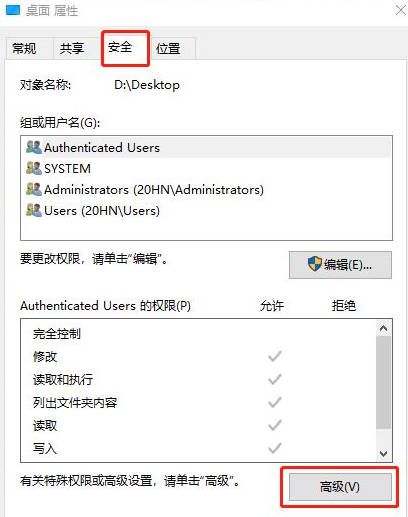
2、桌面的高级安全设置窗口,找到所有者,点击【更改】;
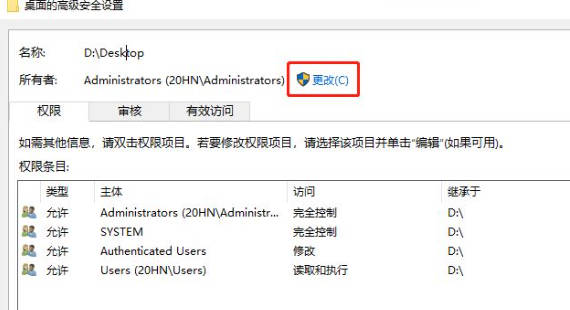
3、选择用户或组,在输入要选择的对象名称,输入现在使用的用户名,如【Everyone】,点击【检查名称】,然后【确定】;
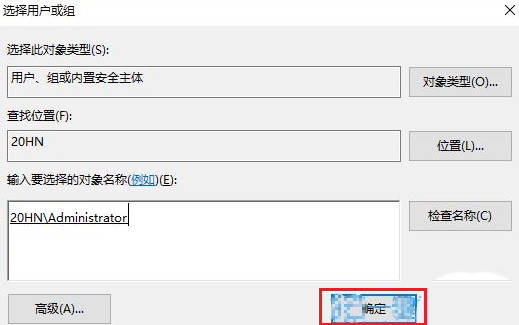
4、所有者变成Everyone后,勾选【替换子容器和对象的所有者】,点击【应用】;
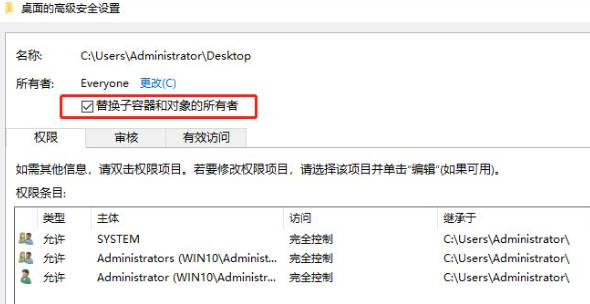
5、点击左下方的【添加】;
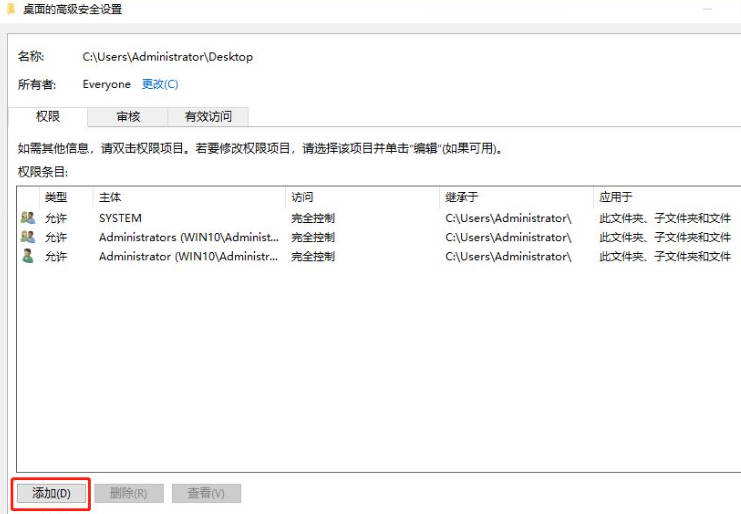
6、点击【选择主体】,输入现在使用的用户名,如【Everyone】,点击【检查名称】,然后【确定】;
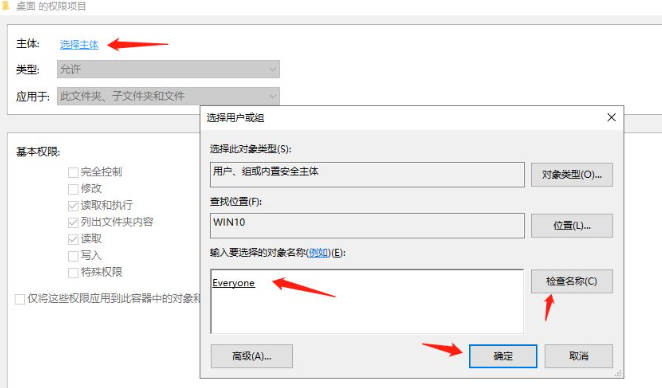
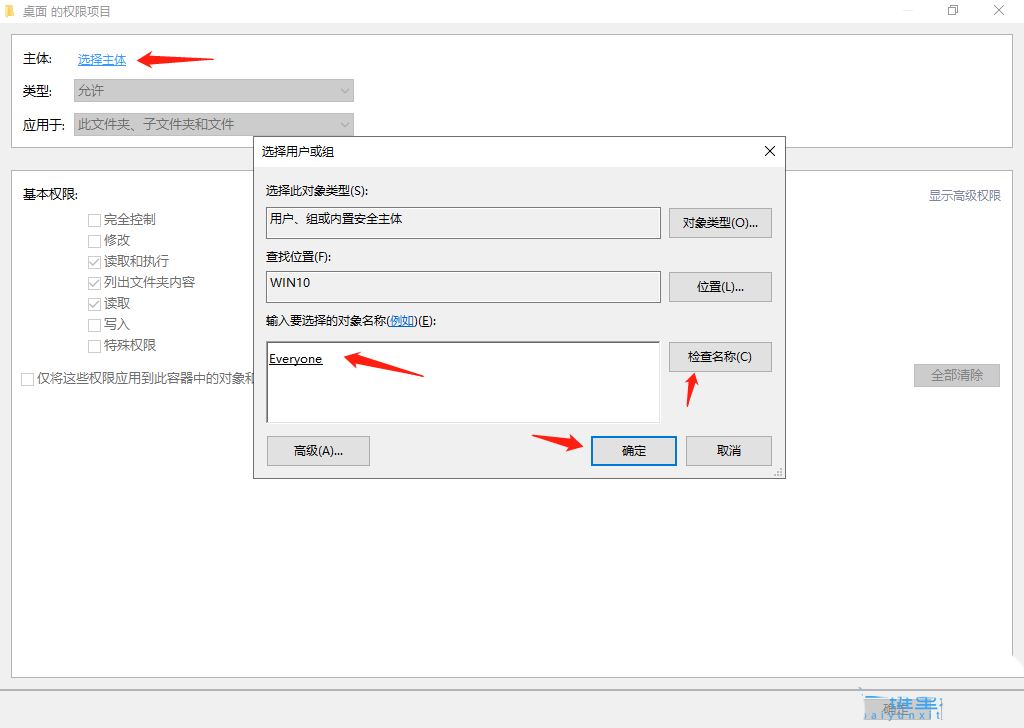
7、勾选【完全控制】和【仅将这些权限应用到此容器中的对象和/或容器(T)】并确定;
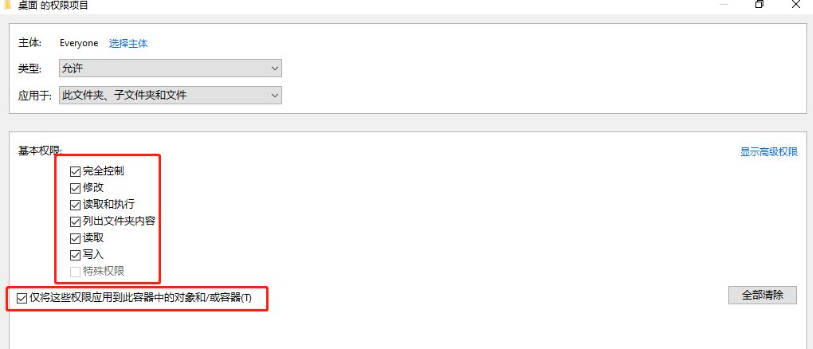
8、勾选【使用可从此对象继承的权限项目替换所有的权限项目】并应用确定;
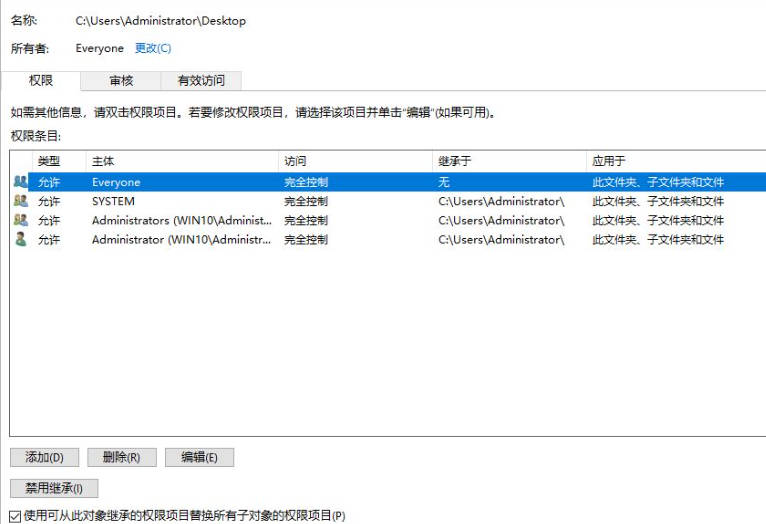
本篇关于《Win11无权复制怎么办_Win11无权复制如何解决》的介绍就到此结束啦,但是学无止境,想要了解学习更多关于文章的相关知识,请关注golang学习网公众号!
声明:本文转载于:yunqishi 如有侵犯,请联系study_golang@163.com删除
相关阅读
更多>
-
501 收藏
-
501 收藏
-
501 收藏
-
501 收藏
-
501 收藏
最新阅读
更多>
-
496 收藏
-
389 收藏
-
497 收藏
-
408 收藏
-
218 收藏
-
363 收藏
-
156 收藏
-
109 收藏
-
426 收藏
-
186 收藏
-
151 收藏
-
430 收藏
课程推荐
更多>
-

- 前端进阶之JavaScript设计模式
- 设计模式是开发人员在软件开发过程中面临一般问题时的解决方案,代表了最佳的实践。本课程的主打内容包括JS常见设计模式以及具体应用场景,打造一站式知识长龙服务,适合有JS基础的同学学习。
- 立即学习 543次学习
-

- GO语言核心编程课程
- 本课程采用真实案例,全面具体可落地,从理论到实践,一步一步将GO核心编程技术、编程思想、底层实现融会贯通,使学习者贴近时代脉搏,做IT互联网时代的弄潮儿。
- 立即学习 516次学习
-

- 简单聊聊mysql8与网络通信
- 如有问题加微信:Le-studyg;在课程中,我们将首先介绍MySQL8的新特性,包括性能优化、安全增强、新数据类型等,帮助学生快速熟悉MySQL8的最新功能。接着,我们将深入解析MySQL的网络通信机制,包括协议、连接管理、数据传输等,让
- 立即学习 500次学习
-

- JavaScript正则表达式基础与实战
- 在任何一门编程语言中,正则表达式,都是一项重要的知识,它提供了高效的字符串匹配与捕获机制,可以极大的简化程序设计。
- 立即学习 487次学习
-

- 从零制作响应式网站—Grid布局
- 本系列教程将展示从零制作一个假想的网络科技公司官网,分为导航,轮播,关于我们,成功案例,服务流程,团队介绍,数据部分,公司动态,底部信息等内容区块。网站整体采用CSSGrid布局,支持响应式,有流畅过渡和展现动画。
- 立即学习 485次学习
